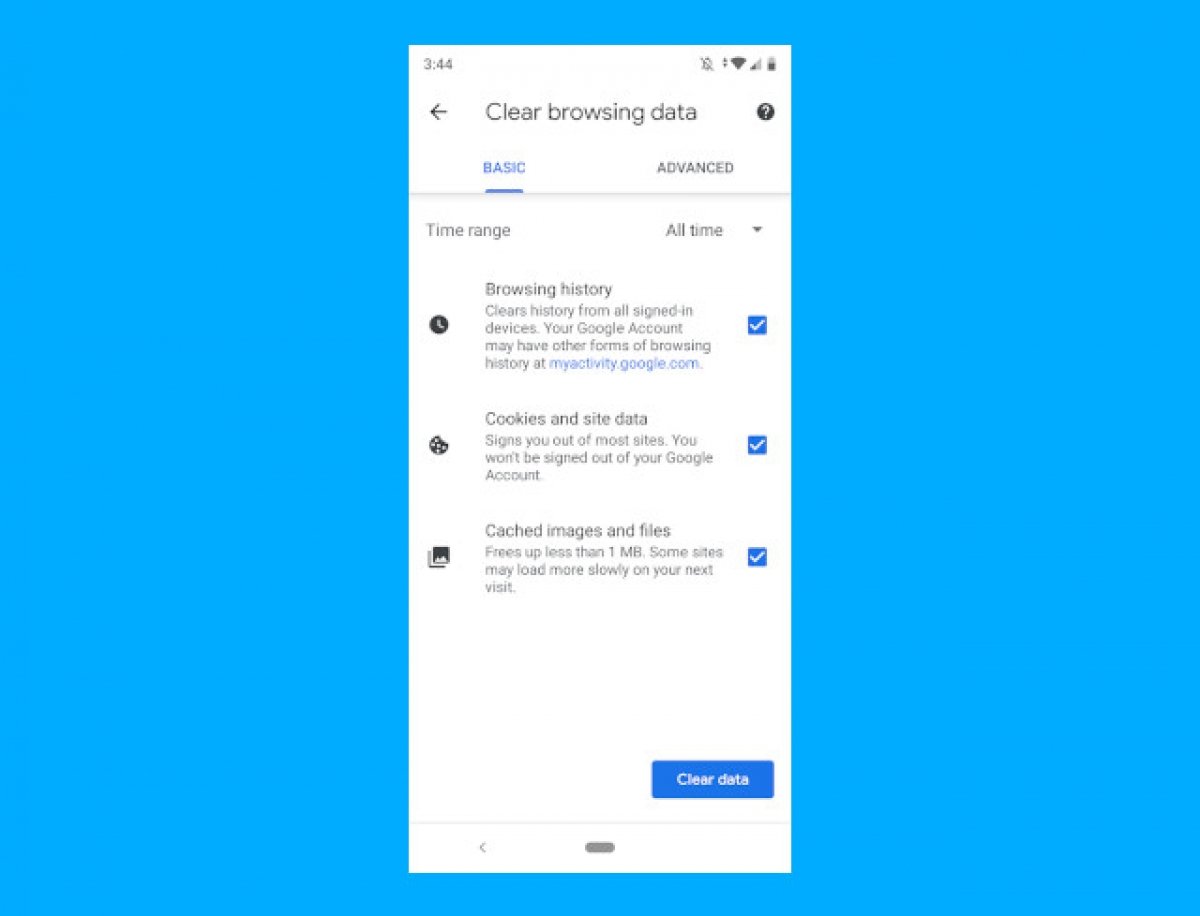La cache è costituita dai dati memorizzati dai browser nel sistema di archiviazione principale del tuo dispositivo che permettono di caricare i siti più rapidamente. I cookie sono file creati da un sito web che contengono i dati memorizzati sul browser utilizzato per visitarlo. La cronologia è la lista di tutti i siti che hai visitato.
A causa di un uso prolungato del browser, la quantità di memoria utilizzata dalla cache, dai cookie e dalla cronologia può essere piuttosto grande; per questo motivo, talvolta può essere opportuno rimuoverli. Questo genere di dati possono essere utilizzati per conoscere le tue abitudini di navigazione. Solitamente, questo consente alle agenzie pubblicitarie di mostrarti annunci adattati ai tuoi interessi, così come identificarti come utente in base ai siti visitati.
Vediamo adesso come svuotare la cache ed eliminare i cookie e la cronologia di Chrome per Android in modo facile, veloce e trasparente.
Per prima cosa, apri Chrome. Dovrebbe troavrsi sulla tua schermata iniziale o nel cassetto delle applicazioni del tuo dispositivo. Sulla Home del browser, premi il menu nell’angolo in alto a destra della schermata:
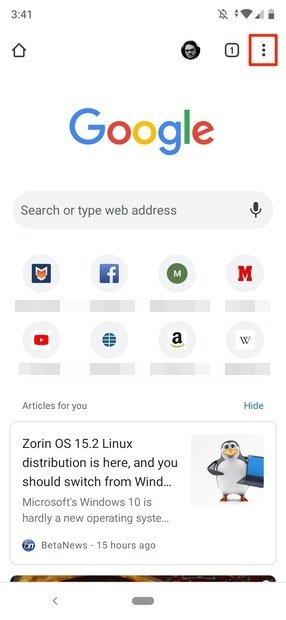 Schermata principale di Chrome
Schermata principale di Chrome
Tra le opzioni del menu che comparirà, premi su Settings:
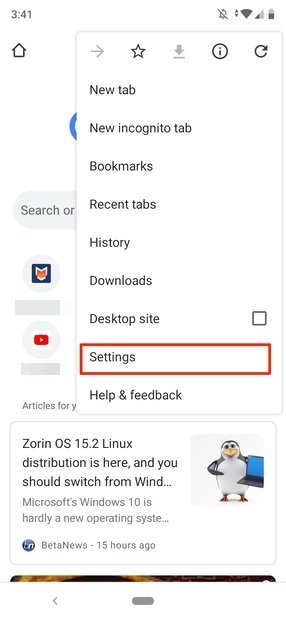 Accesso a Settings dal menu di Chrome
Accesso a Settings dal menu di Chrome
Nella schermata di impostazioni, scorri verso il basso fino ad arrivare alla sezione Advanced: Qui, premi su Privacy:
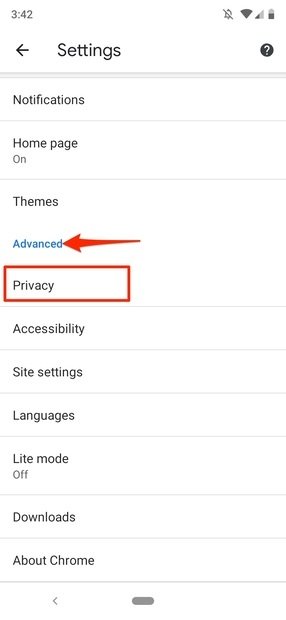 Accesso alle impostazioni di privacy di Chrome
Accesso alle impostazioni di privacy di Chrome
Una volta aperto il menu, seleziona Clear browsing data:
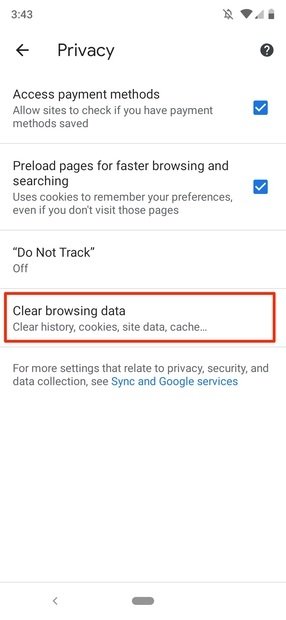 Impostazioni per cancellare i dati di navigazione
Impostazioni per cancellare i dati di navigazione
Seleziona le voci Browsing history, Cookies and site data e Cached images and files sulla schermata che comparirà e, successivamente, premi su Clear data per eliminare tutti i dati:
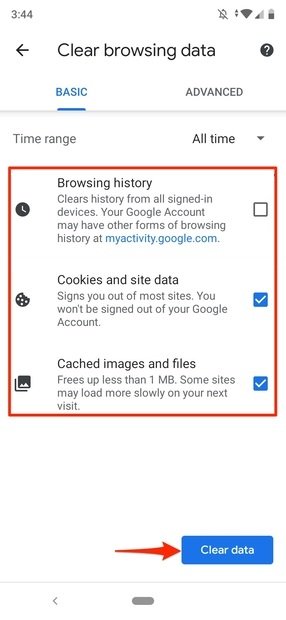 Modalità base di pulizia dei dati
Modalità base di pulizia dei dati
Come puoi vedere, all’utente viene fornita la modalità basilare di pulizia dei dati. A lato troveremo la sezione Advanced, che ci consente di essere più precisi nel processo di rimozione di alcuni dati in particolare, come la configurazione di siti web, formulari ad autocompletamento e password salvate:
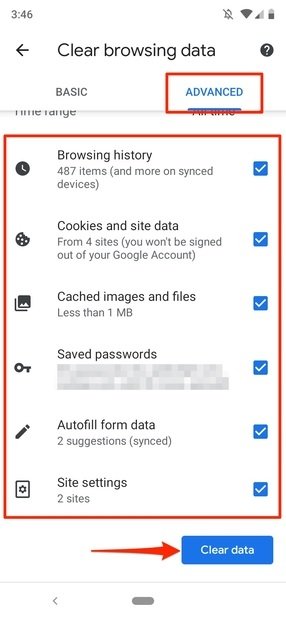 Modalità avanzata di pulizia dei dati
Modalità avanzata di pulizia dei dati
Premendo nuovamente Clear data, i dati generati dalla cronologia, dalla cache e dai cookie saranno rimossi e scompariranno definitivamente dal tuo dispositivo. Come puoi vedere, si tratta di un’operazione molto semplice da realizzare. Ti consigliamo di ripeterla periodicamente.